IMAP server: dataset
Met deze actie kunt u een dataset geheugenveld vullen met een e-maillijst uit een map in een mailbox, waarmee via IMAP-connectie wordt gemaakt. Hierna kunt u deze dataset gebruiken in andere acties, zoals bijvoorbeeld Download IMAP e-mail om een e-mail te downloaden.
Bijvoorbeeld
U heeft een lijst (dataset) nodig van alle e-mails die ontvangen zijn van een bepaalde leverancier. De e-mails bevinden zich in de map Inbox. De resulterende dataset gebruikt u bijvoorbeeld in een Dataset Lus om al deze e-mails te doorlopen en dan bijvoorbeeld de bijlagen ervan te downloaden via de actie Download IMAP e-mail.
U kunt een e-maillijst opvragen uit elke gewenste map. U bent dus niet beperkt tot alleen de Inbox-map.
Hieronder volgt een overzicht van de kolommen die de resulterende dataset zal bevatten.
|
Veldnaam |
Betekenis |
|
From |
Dit is het adres van de afzender. Zie het onderwerp e-mailnotatie voor de mogelijke manieren waarop de e-mailadressen opgegeven kunnen worden. |
|
To |
De geadresseerden. Meerdere geadresseerden worden gescheiden door een puntkomma (bijvoorbeeld: jan@vanes.nl; jacob@vanes.nl). Zie het onderwerp e-mailnotatie voor de mogelijke manieren waarop de e-mailadressen opgegeven kunnen worden. |
|
CC |
De CC (Carbon Copy) geadresseerden. Meerdere geadresseerden worden gescheiden door een puntkomma (bijvoorbeeld: jan@vanes.nl; jacob@vanes.nl). Zie het onderwerp e-mailnotatie voor de mogelijke manieren waarop de e-mail adressen opgegeven kunnen worden. |
|
Subject |
Het onderwerp van de e-mail. |
|
DateReceived |
Datum/tijd van ontvangst. NB: Dit is niet de verzenddatum; de verzenddatum is altijd eerder dan de ontvangstdatum. Normaal gesproken is er niet meer dan een x aantal seconden verschil, maar heel soms kan dat ook minuten of zelfs uren zijn. |
|
DateSent |
Datum/tijd van verzending. NB: Dit is niet de ontvangstdatum; de ontvangstdatum is altijd later dan de verzenddatum. Normaal gesproken is er niet meer dan een x aantal seconden verschil, maar heel soms kan dat ook minuten of zelfs uren zijn. |
|
LengthInBytes |
De grootte van de e-mail (inclusief eventuele bijlagen) in bytes (1024 bytes = 1Kb); bijvoorbeeld: 4096 bytes (= 4Kb). |
|
Flagged |
Een "Flag" op een e-mail kan diverse betekenissen hebben. Meestal wordt deze gebruikt om een e-mail onder de aandacht te brengen of om simpelweg aan te geven dat een e-mail is afgehandeld. De waarde in de dataset is True of False. |
|
MessageID |
Elke e-mail heeft een tekstuele ID (bijvoorbeeld: "PQAACWp"). Deze MessageID is alleen te gebruiken in de map (bijvoorbeeld Inbox) waarin de e-mail zich bevindt. U heeft deze MessageID nodig bij diverse IMAP-acties, zoals bijvoorbeeld Download IMAP e-mail waarin u dan de MessageID gebruikt om aan te geven voor welke e-mail u betreffende actie wilt uitvoeren. NB: Indien de e-mail wordt gewijzigd (= bijvoorbeeld onderwerp wijzigen of e-mail verplaatsen naar andere map) zal de e-mail een nieuwe MessageID toegewezen krijgen en kunt u de huidige dus niet meer opnieuw gebruiken voor andere IMAP-acties. NB: De MessageID is alleen geldig gedurende de uitvoering van de taak. Bij een volgende uitvoering van de taak kan elke e-mail weer een ander MessageID hebben. |
|
HasAttachments |
Geeft aan of de e-mail bijlagen bevat. De waarde in de dataset is True of False. |
|
HasResources |
Geeft aan of de e-mail resources bevat. De waarde in de dataset is True of False. |
|
IsSeen |
Geeft aan of de e-mail is gelezen. De waarde in de dataset is True of False. |
Beschrijving parameters
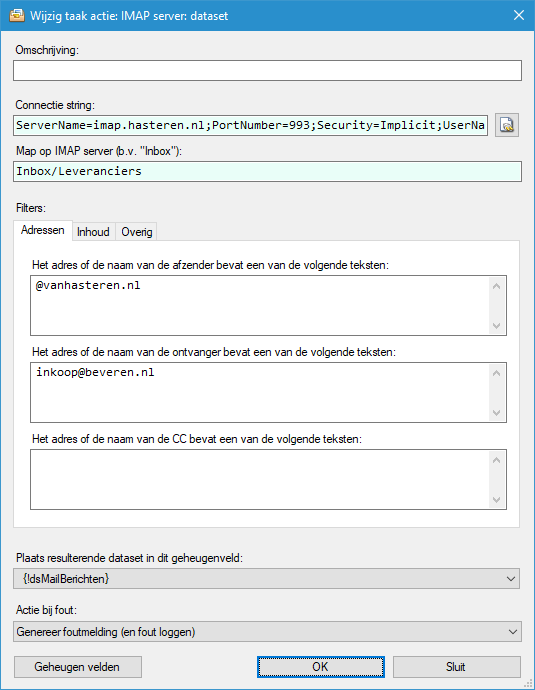
Omschrijving (optioneel)
Uitleg voor deze parameter vind u hier.
Connectie string (verplicht)
Hier geeft u een connectiestring op voor de IMAP-server waarmee u connectie wilt maken.
Map op IMAP server (verplicht)
Dit is een map in de mailbox op de IMAP-server waarvoor u de e-mail lijst wilt opvragen. U kunt hierbij elke map in de mailbox aangeven; u bent dus niet beperkt tot de map Inbox.
NB: Voor meer informatie over o.a. wat de notatie van een submap is, verwijs ik u naar het hoofdstuk: IMAP.
Het adres of de naam van de afzender bevat de volgende teksten
Hier kunt u een filter op de afzender ingeven. U kunt (een deel van) het e-mailadres of de naam opgeven (case insensitive).
Voorbeeld
Indien u alleen e-mails in de lijst wilt van afzenders met het domein "vanhasteren.nl", dan kunt u dit bijvoorbeeld aangeven met: @vanhasteren.nl
U kunt meerdere zoekwaarden opgeven. Elke zoekwaarde dient op een aparte regel te worden opgegeven.
NB: Meer informatie over de notatie van e-mailadressen leest u hier.
Het adres of de naam van de ontvanger/CC bevat een van de volgende teksten
Hier kunt u een filter op de ontvanger ingeven. U kunt (een deel van) het e-mailadres of de naam opgeven (case insensitive).
Voorbeeld
Indien u alleen e-mails in de lijst wilt die gestuurd zijn aan ontvangers in het domein "beveren.nl", dan kunt u dit bijvoorbeeld aangeven met: @beveren.nl
U kunt meerdere zoekwaarden opgeven. Elke zoekwaarde dient op een aparte regel te worden opgegeven.
NB: Meer informatie over de notatie van e-mail adressen leest u hier.
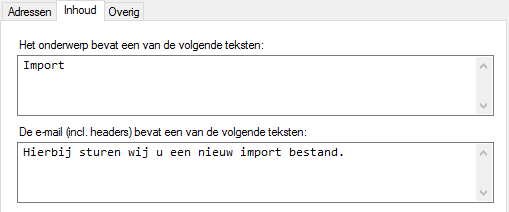
Het onderwerp bevat een van de volgende teksten
Hier kunt u een filter op het onderwerp opgeven (case insensitive).
U kunt meerdere zoekwaarden opgeven. Elke zoekwaarde dient op een aparte regel te worden opgegeven.
NB: U kunt hier niet meerdere filterteksten opgeven.
De e-mail (incl. headers) bevat de volgende teksten
Hier kunt u een filter op de e-mailtekst en/of headers opgeven (case insensitive). U kunt meerdere filterteksten opgeven; elke filter op een aparte regel. Indien u meerdere filterteksten opgeeft, dan dienen deze ook allemaal in de e-mail voor te komen.
Voorbeeld
Indien u de volgende filter teksten opgeeft:
import
bijlage
Dan betekent dit dat de e-mail het woord import en/of het woord bijlage dient te bevatten.
U kunt meerdere zoekwaarden opgeven. Elke zoekwaarde dient op een aparte regel te worden opgegeven.
E-mail headers
E-mail headers zijn gegevens die elke e-mail bevat, maar voor de gebruiker niet (direct) zichtbaar zijn. Enkele voorbeelden van hetgeen de e-mail headers aan informatie leveren zijn:
- Welke mailserver heeft de mail verzonden.
- Welke mailserver heeft de mail ontvangen.
- Met welk e-mailprogramma is de mail verzonden.
- Wat is het antwoordadres.
Zoals gezegd worden deze gegevens door een mailprogramma niet direct getoond. U kunt deze meestal wel eenvoudig opvragen. In Microsoft Outlook 2010 vraagt u deze op door de e-mail in een apart venster te openen (dubbelklik op e-mail) en daarna de eigenschappen te openen via [Bestand, Eigenschappen].
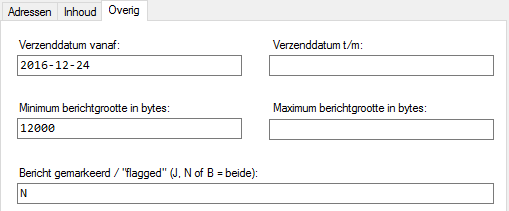
Verzenddatum vanaf/Verzenddatum t/m
Hier kunt u een filter op de verzenddatum opgeven.
NB: De verzenddatum is niet gelijk aan de ontvangstdatum. Tussen de verzenddatum en de ontvangstdatum zit in de regel meestal niet meer dan een aantal seconden of minuten. In Microsoft Outlook ziet u standaard altijd de ontvangstdatum. Houd u hier dus rekening mee.
Minimum berichtgrootte in bytes/Maximum berichtgrootte in bytes
Hier kunt u een filter op de totale berichtgrootte (dus inclusief bijlagen) in bytes (1Kb = 1024 bytes) opgeven.
Bericht gemarkeerd/flagged
Hier kunt u bepalen dat u alleen e-mails in de lijst wilt die wel of niet gemarkeerd zijn ("flagged"). U kunt dit aangeven via een boolean-waarde.
Voor de betekenis van een gemarkeerde e-mail is geen algemene richtlijn. De betekenis wordt bepaald door de gebruiker die de markering heeft gezet. Een markering kan van alles betekenen, zoals bijvoorbeeld:
- De e-mail is belangrijk.
- De e-mail bevat een todo.
- De e-mail is afgehandeld. Ook "afgehandeld" kan natuurlijk ook van alles betekenen; bijvoorbeeld dat de bijlagen zijn gedownload naar een import map.
U kunt een e-mail markeren via uw e-mail programma, zoals bijvoorbeeld Microsoft Outlook. Via de actie Markeer IMAP e-mail kunt u ook een e-mail (de)markeren.
Plaats resulterende dataset in dit geheugenveld
Dit is het geheugenveld van het type dataset, waarin u het resultaat wilt laten zetten.
Actie bij fout
Uitleg voor deze parameter vind u hier.